Ako opraviť ikonu OneDrive, ktorá na paneli úloh chýba, v systéme Windows 10
Rôzne / / August 04, 2021
Reklamy
Ikona OneDrive sa zvyčajne zobrazuje na ikone na systémovej lište alebo na paneli úloh v systéme Windows 10, ale v prípade, že sa vyskytne nejaký problém s konfiguráciou, môže napriek práci na pozadí chýbať. To vytvára problém pre koncových používateľov, ktorí používajú OneDrive na svoje každodenné potreby. Týmto spôsobom môžete vyriešiť tieto problémy.
OneDrive je riešenie všetko v jednom pre vaše potreby cloudových dokumentov. A ako zdvorilosť slúži OneDrive predinštalovaný na väčšine počítačov a pomáha používateľom pri každodenných potrebách cloudového úložiska. Jednou z elegantných funkcií OneDrive je jeho rýchla ikona na paneli úloh. Ale kvôli niektorým problémom môže na paneli úloh v systéme Windows 10 chýbať ikona OneDrive.
Tomuto problému čelí mnoho používateľov vrátane mňa, kde ikona chýba, a nemôžu ju nikde nájsť. To nastane, keď je viditeľnosť ikony zakázaná v preferenciách aplikácie alebo v systémových nastaveniach. Nemusíte sa však obávať, pretože existujú dva spôsoby, ako tento problém vyriešiť.
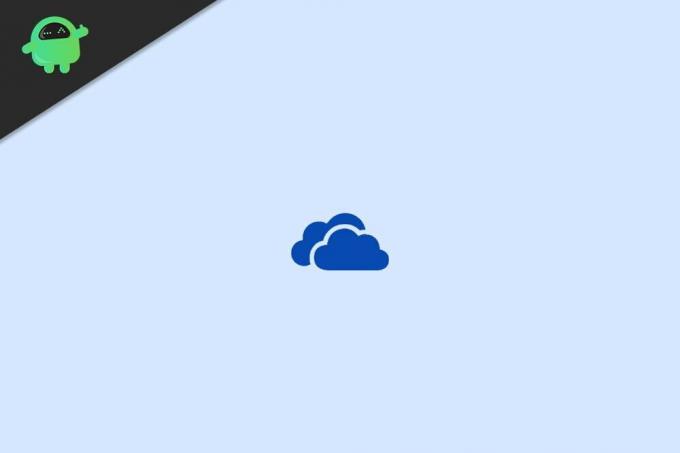
Reklamy
Obsah stránky
-
1 Ako opraviť ikonu OneDrive, ktorá na paneli úloh chýba, v systéme Windows 10
- 1.1 Krok 1: Nastavte ikonu OneDrive tak, aby sa zobrazovala na paneli úloh
- 1.2 Krok 2: Nastavte automatické prihlásenie pre OneDrive
- 2 Záver
Ako opraviť ikonu OneDrive, ktorá na paneli úloh chýba, v systéme Windows 10
Aby sme tento problém vyriešili, najskôr musíme povoliť viditeľnosť aplikácií pre ikony. Je možné, že ste omylom deaktivovali viditeľnosť ikony. A vo výsledku to nie je viac viditeľné. Ďalej musíme povoliť viditeľnosť ikon, predvoľby v aplikácii, čím sa vylúči akýkoľvek problém, s ktorým sa môžete stretnúť.
Krok 1: Nastavte ikonu OneDrive tak, aby sa zobrazovala na paneli úloh
Panel úloh systému Windows umožňuje používateľom povoliť alebo zakázať mnoho nastavení vrátane viditeľnosti aplikácie. Ak teda používate viac aplikácií, môžete ikony deaktivovať, aby bol pracovný priestor prehľadný. Týmto spôsobom môžete nastaviť, aby sa ikona OneDrive zobrazovala v nastaveniach hlavného panela systému Windows.
Otvorte aplikáciu Nastavenia systému Windows a potom kliknite na kartu Prispôsobenie.

Kliknite na možnosť Panel úloh v ľavom paneli. Tu kliknite na odkaz „Vybrať, ktoré ikony sa zobrazia na paneli úloh“.
Reklamy

Tu uvidíte viac aplikácií a môžete rozhodnúť, ktoré aplikácie sa zobrazia na paneli úloh.
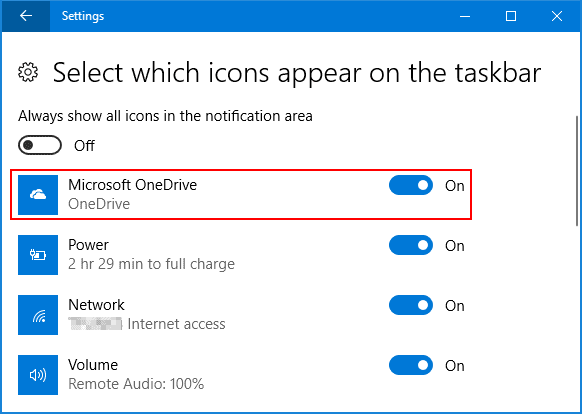
Posuňte zobrazenie nadol a vyhľadajte OneDrive a povoľte ho tak, aby bol viditeľný, keď je aktívny a spustený.
Reklamy
Krok 2: Nastavte automatické prihlásenie pre OneDrive
Ak v mnohých scenároch nenastavíte automatické spustenie OneDrive, nespustí sa. Vo výsledku sa vám na paneli úloh nezobrazí žiadna ikona. Tu sú kroky na automatické prihlásenie pre OneDrive.
Otvorte aplikáciu OneDrive, takže jej ikona je viditeľná na paneli úloh. Kliknite na ňu pravým tlačidlom myši a potom kliknite na možnosť Nastavenia.
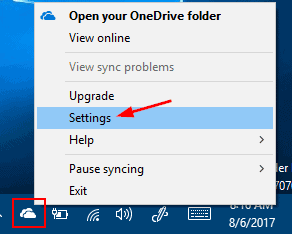
Zobrazí sa nové dialógové okno. Tu prejdite na kartu zabezpečenia a začiarknite možnosť „Spustiť OneDrive automaticky po prihlásení do systému Windows“.
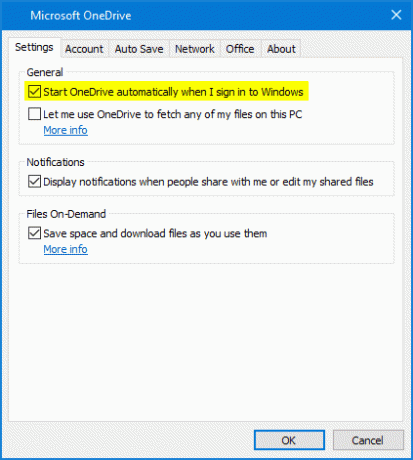
Kliknite na tlačidlo Ok a všetky nastavenia sa uložia.
Ak problém nie je vyriešený, najlepším spôsobom odstránenia tohto problému je opätovná inštalácia samotnej aplikácie. Prejdite teda do nastavení systému Windows a odinštalujte OneDrive. Po úspešnej odinštalácii ju znova nainštalujte z Windows Store a prihláste sa pomocou svojho účtu.
Záver
Ikony aplikácií na paneli úloh systému Windows sú vynikajúcou funkciou na sledovanie spustených a fungujúcich aplikácií. Ak niektorá aplikácia nie je viditeľná, znamená to, že pravdepodobne nie je spustená. OneDrive je vždy spustený ako predvolený a pomocou vyššie uvedených krokov môžete zaistiť, aby bola ikona viditeľná a nechýbala na paneli úloh systému Windows.
Voľba editora:
- Oprava: Chybový kód prihlásenia do OneDrive 0x8004de40 v systéme Windows 10
- Chybový kód OneDrive 0x80070185 v systéme Windows 10
- Prečo Firefox využíva príliš veľa pamäte? Existuje nejaká oprava?
- Oprava: Výsledky vyhľadávania aplikácií pre Windows 10 Mail zmiznú po kliknutí
- Ako opraviť, ak Bluetooth chýba z počítača a zoznamu zariadení
Reklamy Discord Mic nefunguje je bežný problém vo väčšine inštalácií Discord cez PC. Väčšina…
Reklama naposledy aktualizovaná 9. marca 2021 o 11:32 Vo svete počítačových hier Nvidia GTX a…
Ads Dropbox je služba hostenia súborov, ktorá vám umožňuje zdieľať veľké súbory s priateľmi. Vy všetci…



